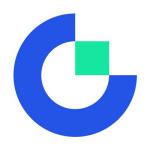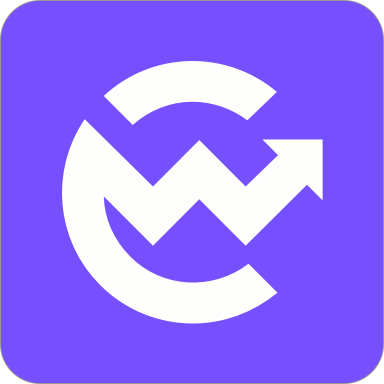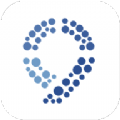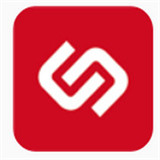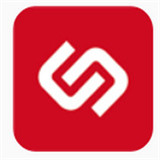Win10系统玩DNF地下城与勇士硬盘占用100%的优化方法
时间:2017-11-17 来源:互联网 浏览量:
Win10系统玩DNF游戏时,硬盘占用率总是100%,这是什么问题?有玩家反映在Win10系统上玩地下城与勇士游戏时,硬盘一直被占用100%,如何解决?下面请看具体优化方法。
方法一:针对专业版用户
1、Win+R之后输入gpedit.msc进入组策略;
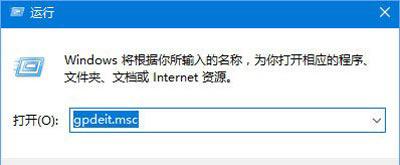
2、打开组策略之后在左侧依次选择“计算机配置→Windows设置→安全设置→软件限制策略→其他规则”(没有“其他规则”选项的话,先选择“新建”就会出现了),在“其他规则”上点击鼠标右键,选择“新建路径规则”;
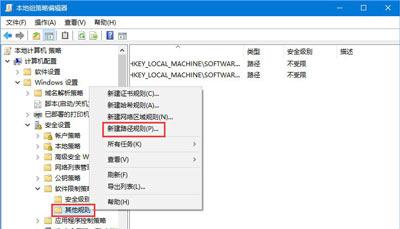
3、在新建路径规则窗口下,在路径方框中输入Tencentdl.exe文件地址(一般是在C:\Program Files (x86)\Common Files\Tencent\QQDownload\XXX 文件夹下,如果不知道在哪,可以直接打开此电脑搜索Tencentdl.exe 。),之后在安全级别中选择“不允许”,然后点击确定保存设置,关闭组策略即可完成设置。
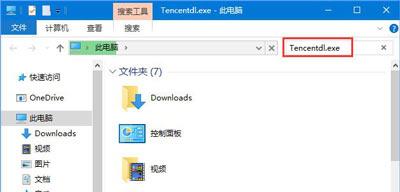
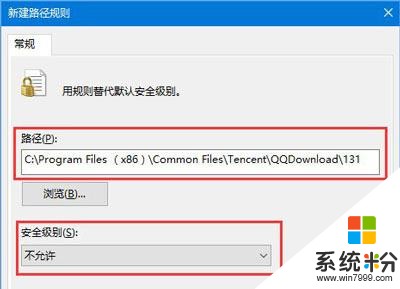
方法二:针对家庭版用户
1、家庭版处理的方法相对比较简单,直接删除Tencentdl.exe,原位新建个文本文件,重命名为Tencentdl.exe(把后缀.txt改成.exe),之后用鼠标右键选择属性;
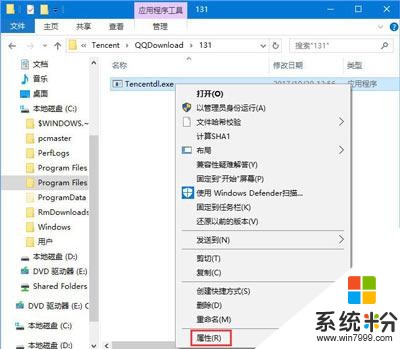
2、在“安全”选项下拒绝一切操作就行了。
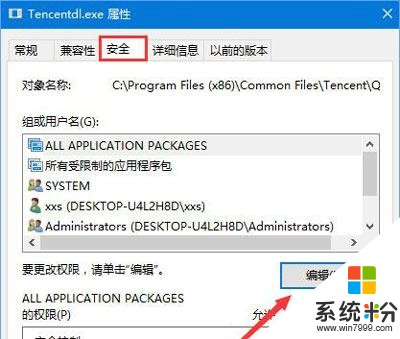
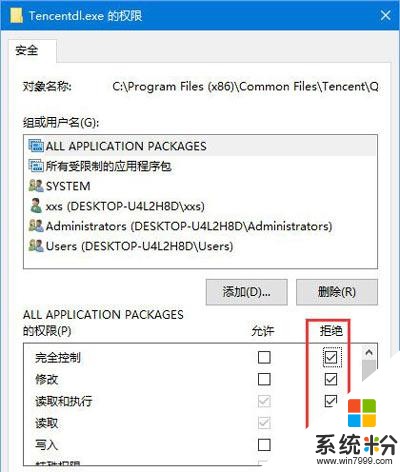
3、但这个有个方法有个缺陷,每次腾讯系软件升级后,都要重新操作一遍,这也是家庭版Win10没有组策略的尴尬之处!
我要分享:
相关资讯
热门手机应用